?? 点 击 上 方 蓝 字 关 注 我 ✿
嗨,我是得闲 ?
原本周末是要来更新职场穿搭的,发现有两套拍错了补拍了一下,正在重新修改,大概今晚或者明早就发布!
自己总是跳票也真的非常非常不好意思,所以同时写了一个新选题,来分享已经有不少人问了很久的公众号排版经验和常用工具 APP 分享。
首先回答被问的最多的问题
// 我的排版工具是什么
我用的排版工具是壹伴(搜公众号),年付费 239 / 年,老会员续费 129 / 年,每个月平摊下来才十几块。
免费的排版工具其实很多,我付费壹伴是因为它能够内嵌在公众号后台中使用,我平时都是直接在公众号里写推送,不喜欢在平台外写内容,所以只有它能满足我的需求,排版功能也都足够全。
另外自己也作为自媒体工作者,也很乐于为开发者付费,我平时很多常用的工具软件也都是付费软件。
简单介绍下壹伴 ⤵
它的功能很全,首先是基本的修改字体、调整两端缩进、行间距、字间距等功能,因为它直接内嵌到公众号后台,原本的后台长什么样我已经不知道了……

除了基本功能,我常用的几个功能有以下几个:
也是我觉得它比其他排版工具更好用的地方。
- 抓取图片
可以直接在网页上采集图片,上传到图片库里选取使用。

☟

平时做草单,需要采集大量的图片,我都会用这个功能。
- 图片修饰
点击图片会出现操作栏,可以加边框、裁剪、修改大小、直接替换图片等。

我平时的图片边框都是直接从这儿做的,可以调整颜色和粗细。


- 采集样式
遇到喜欢的版式,又不知如何制作,壹伴可以直接采集样式,保存到自己的样式中心使用。
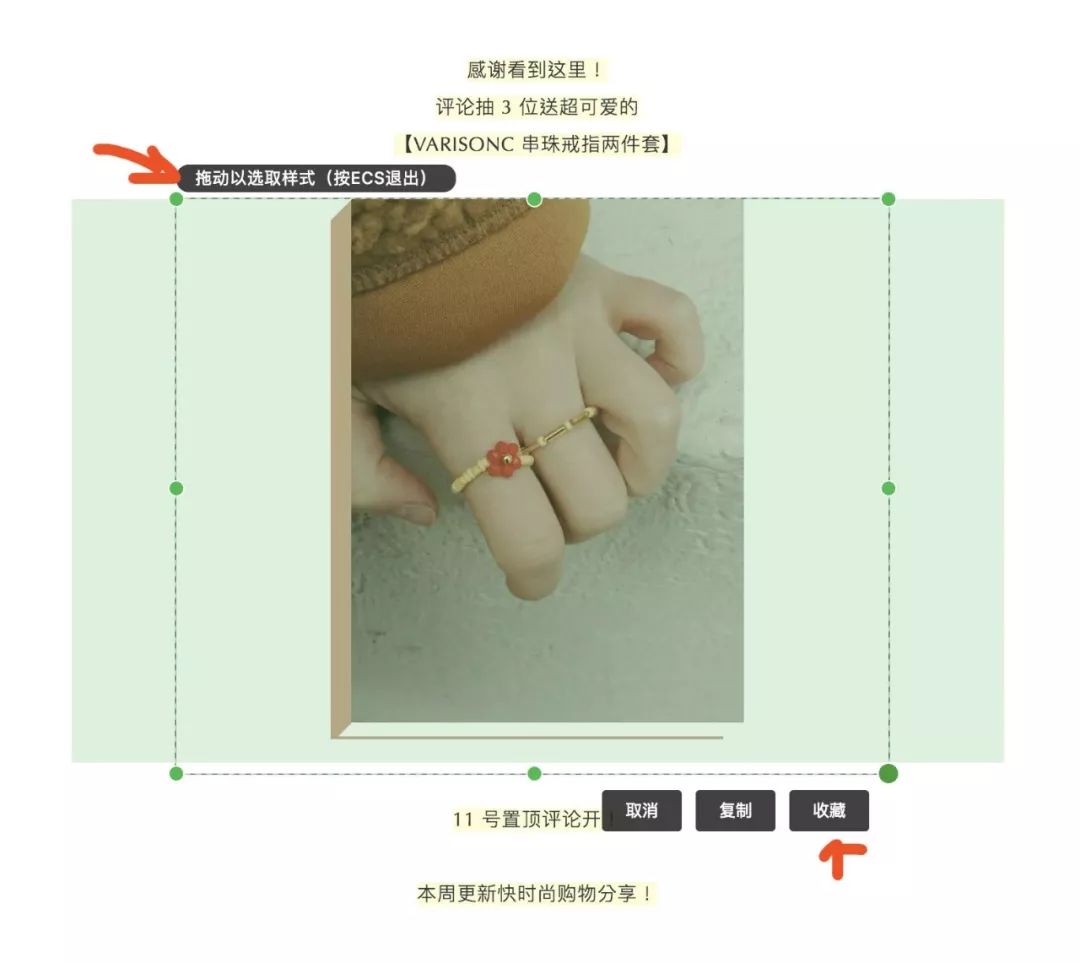
☟
收集样式后会出现在后台的样式中心,直接点击就可以出现在
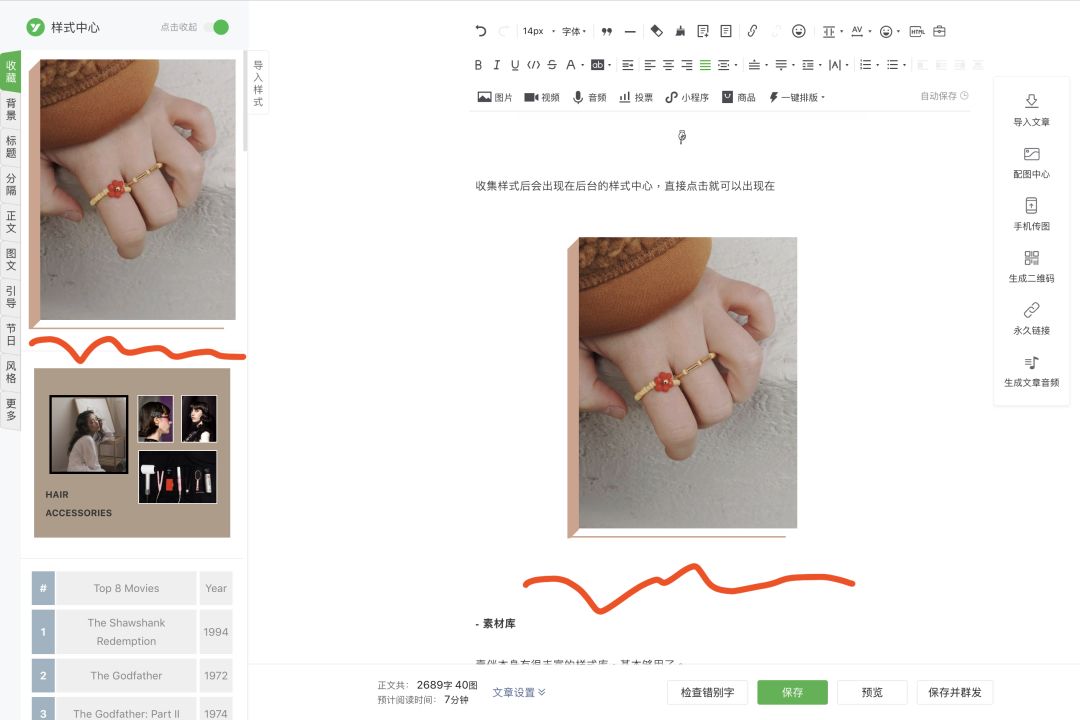
- 素材库
壹伴本身有很丰富的样式库,基本够用了。
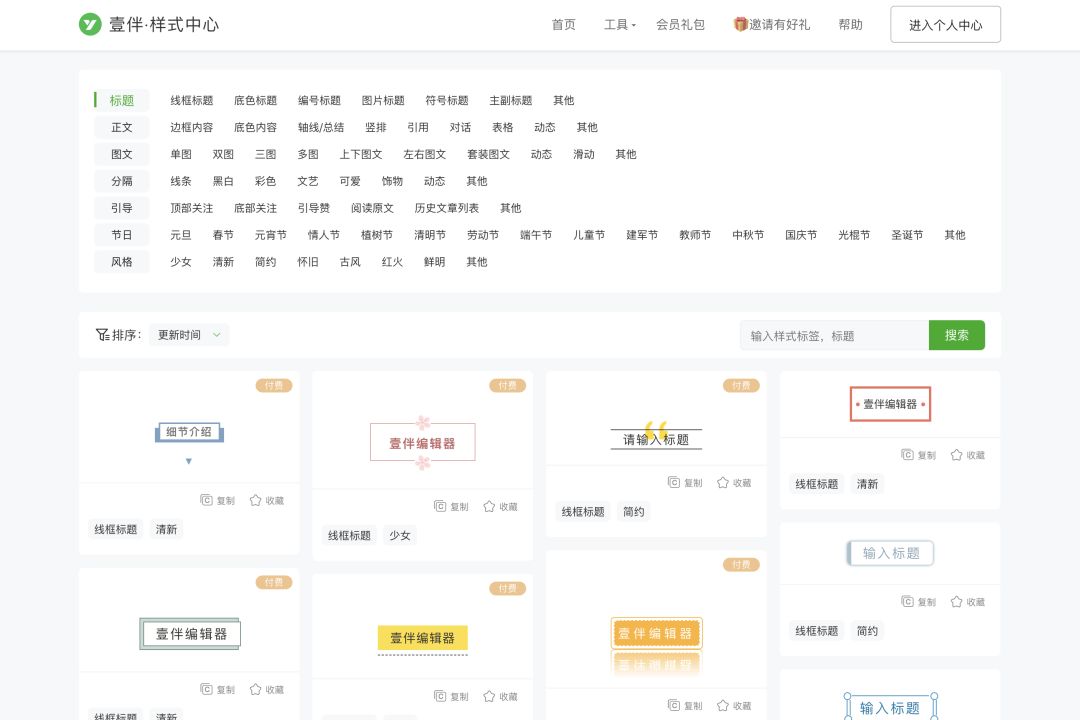
// 关于排版技巧
其实我没啥排版技巧,我的排版还是蛮简单的,固定基本版式后,再对图片和购买信息的样式做一些调整,以及对一些字段进行 highlight 或弱化处理。
但还是来总结一下我在排版上的小思路:
1、制定好固定的基本版式,包括字体、字体颜色、字距、行距、两行缩进等。
我常用的字体【Optima-Regular】,两端缩进【8】,行间距【2】,字间距【0.5】,字体颜色为【默认】。
你正在看的这篇文章,就是这样的参数,是我认为阅读体验比较舒服的设置。
其他版式设定还包括图片比例、图文间隔距离等。
我都会有自己固定的设置,譬如段落和图片之间空 2 行、一般图片大小控制在一屏版面的 1/3 面积内、一个段落最好不要超过 3 行字,每当一屏版面文字太满时,要拆解段落做分段或做一些 highlight 制造空间感。

总而言之,我会尽量利用简单的基本设置去优化阅读体验,让整体排版看起来简洁但有序,不密集,不沉重,不压抑。
2、有自己的符号系统。
我会常用【 // 】来作为正文大段落的分隔,【 - 】来作为段落小节的分隔。


如果不想太过单调,可以给分隔做一些调色,字体颜色和背景色都可以做配色。
至于如何配色,就要靠平时的审美积累啦,可以多关注其他排版审美好的公众号汲取经验,后面我会推荐几个排版审美很优秀的公众号。
有时候也可以使用一些特殊符号来增加一些趣味性。
安利一个网站,上面有很全的特殊符号,点击就能复制。
http://cn.piliapp.com/symbol/

3、避免太多的样式堆积
对于公众号排版,我不喜欢同时使用很多不同的样式,会让整个版面变得混乱。
也因为自己每次发稿都比较赶时间,没有太多时间去做额外的样式优化,所以目前为止我的排版都是做好文字分段、图文间隔,在这个基础上再对一些小细节譬如图片边框、highlight 上做一些美化。
但无论如何,一篇公众号文章,内容才是核心,排版是次要。
不过在一篇内容主题本身就比较单薄的情况下,譬如图多文少的草单,我会更注重排版,加注多一些诚意……!
// 推荐几个值得学习排版的公众号 ⤵
因为觉得直接截图对方公众号内容也不太好,麻烦大家一个个搜进去看,我把 ID 都贴出来,直接复制去搜就好。
FAKESHION
OhAkiRa
▿


这两个公众号无论内容还是排版都非常神仙,最推荐的两个。
OhAkiRa 也写过一篇关于排版技巧的文章:我的一半人生都浪费在了P图上
abbynotes
sugarandspice
▿
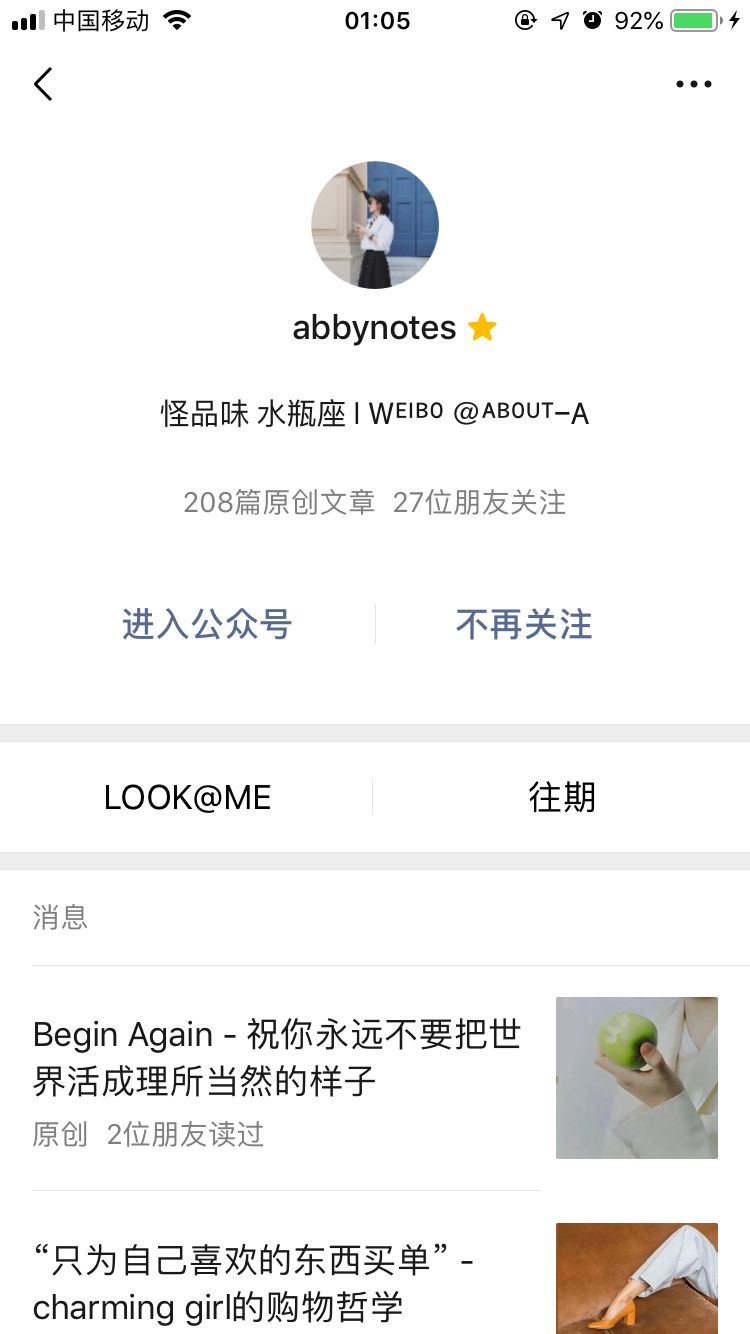

TinyMonster
MOinTaste
▿

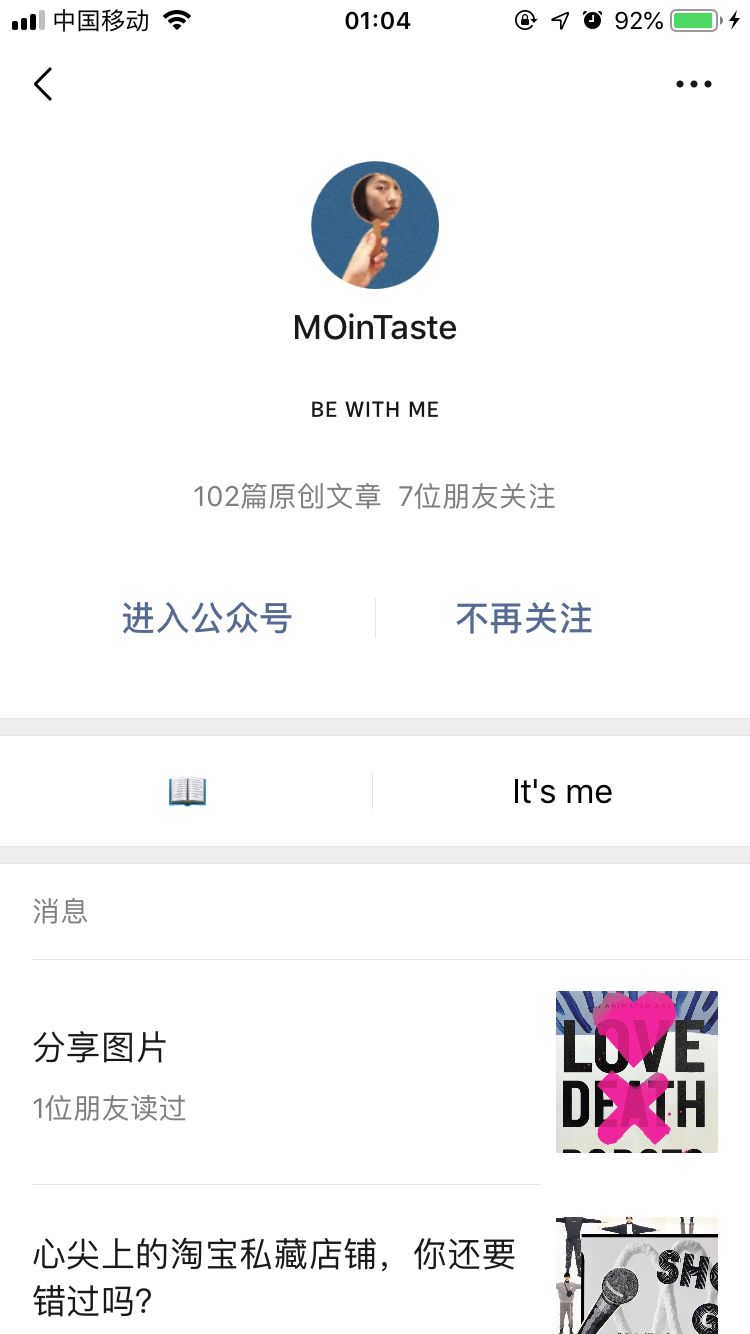
// 最后介绍一下我日常用的工具 APP
我用的设备都是苹果,所以这些应用在 windows 或 Android 上不一定会有,大家自行搜索。

Bear Pro(付费版)
Bear 是我用了几年的笔记应用,功能精简,易用专业。
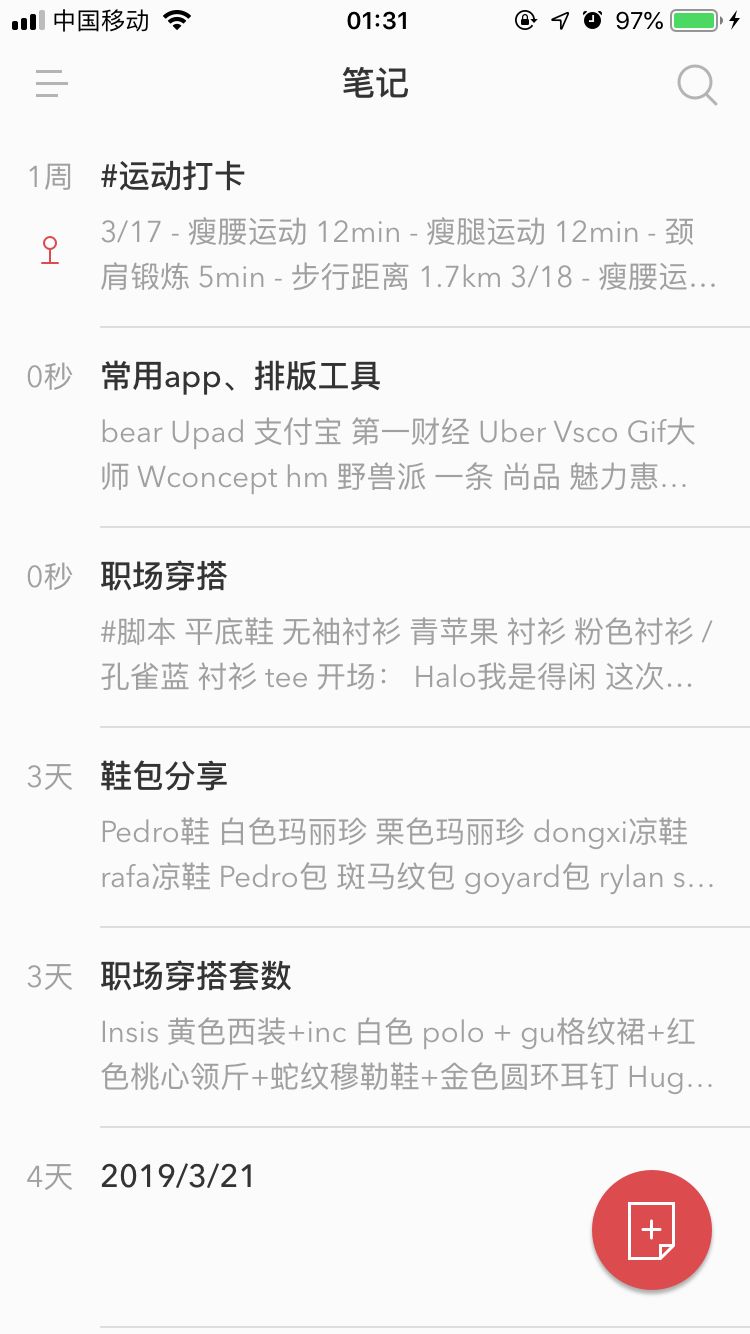
我在电子产品和应用程序上的使用习惯比较直男,喜好功能单一但专业程度高的产品。
说到笔记本应用,我知道不得不提 evernote,但 evernote 我认为其实是一个收集工具,整理我从各处收集的东西整理成笔记,但我对笔记应用的需求是可以随时随地打开就可以立刻敲字记录,要敏捷,要毫无负担。
而evernote的功能做的太过细致,以至于容易增加使用者的操作负担,想想我建立一条笔记,需要分门别类,添加这个添加那个,实在太分散我的注意力。
而 Bear,无疑是简洁高效的。
▶ 一键创建空白笔记后,直接写字,省略繁杂的分类设置。

▶ 日常记录行程很方便,可以做 to do list,打标签归类笔记。

▶ 无缝同步到其他客户端。
我平时任意在 iPhone、MacBook、iPad Pro 上记录完笔记,就能够马上同步到其他客户端。
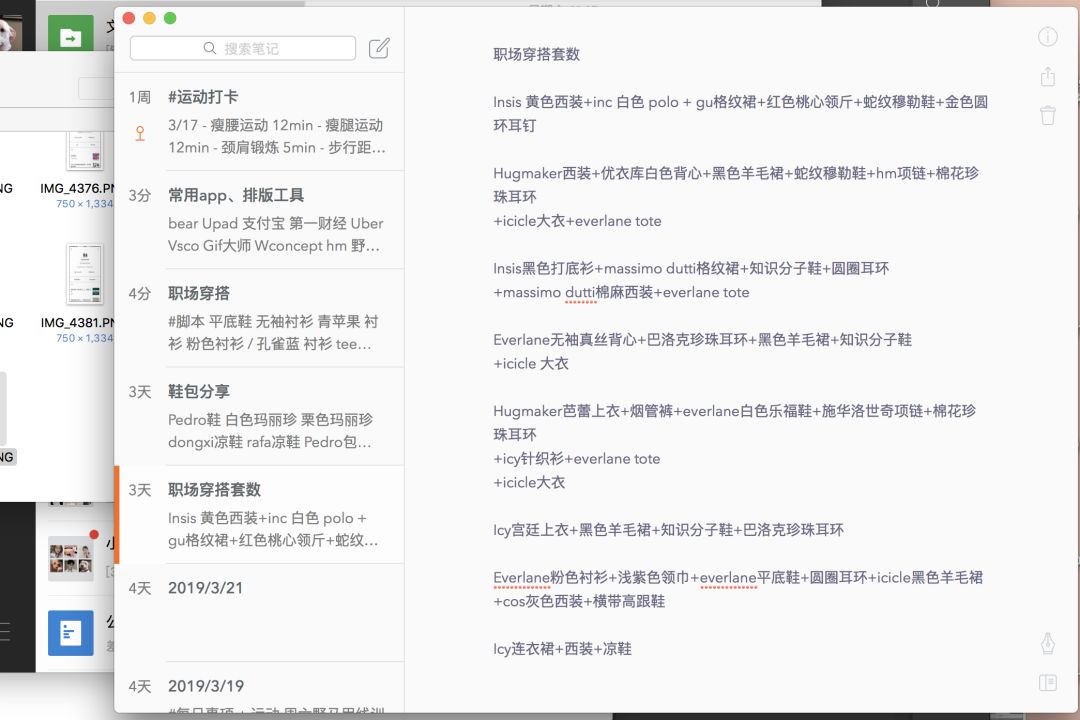
MacBook 版
平时写大纲,记录灵感,都会随时随地打开 Bear,想切换其他设备做资料,笔记已经同步在 Bear 上,直接继续。

Upad
之前安利 iPad Pro + Apple Pencil 时就已经提到过了,可以直接代替笔记本在屏幕上写写画画,可以导出 PDF 或图像。

平时就用来打草稿,做 lookbook。
iPad Pro 可以分屏,右边是 Bear 可以一边做的笔记。

XMind
思维导图工具,付费。
如果要写比较复杂的文章,譬如科普类、技巧分享类的文章,或者客户需要提交大纲,我都会用 XMind 来画思维导图。
MacBook 和 iPad Pro 上都有装,方便切换。

Mac 版

iPad 版
其实每个人都可以利用 XMind 来处理任意事项,它能够疏通逻辑,完善细节,凡是觉得杂乱的事情我都会用它来帮自己疏通条理,也可以培养自己的逻辑思考能力。
最后就是几样图片处理工具。
用得最多的是 PhotoShop。

PhotoShop
我高中的时候就会用 PS,因为高中的电脑课会教,以为这是个很基础的技能,在很久以后才发现原来不是每个学校都教的……
PS 主要用来处理图片大小、曝光、色温、锐度等比较精准的参数,用的也都是一些很基础的功能。
有时也会用来做一些图片素材。

如果没有接触过 PS,网上有很多教程。

VSCO
有时会用 VSCO,主要用来调色,其实我的公众号的照片很少调滤镜,一般调色都只用 PS 调节下饱和度和曝光,很少会改变色调,我觉得能表达清楚衣服的颜色就足够了。


还有一个我平时很喜欢用的手机软件,主要用来做 GIF,也是买了付费版。

Gif 大师
可以从视频中截取片段做成 gif,也可以将图片做成 gif。
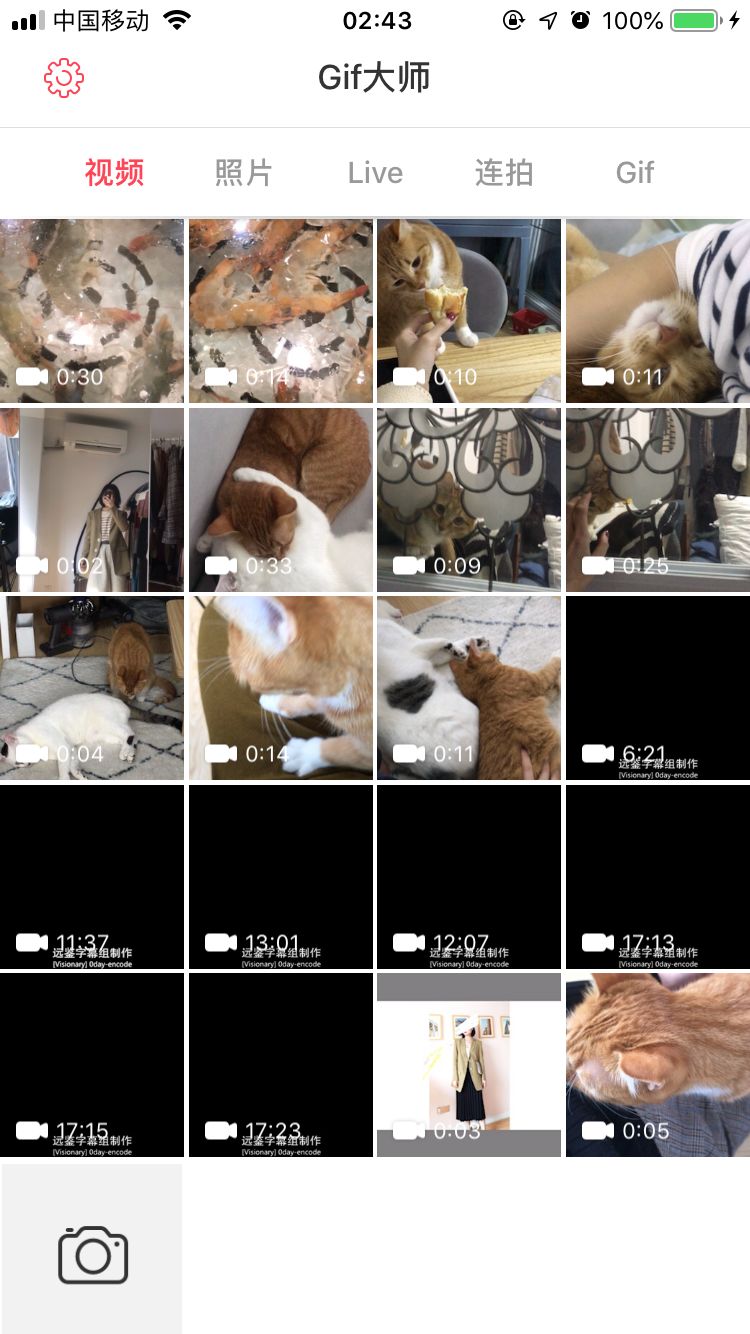
我之前的图片 gif 都是用它做的,可以保留高清像素。

以上就是关于我平时做公众号的一些经验和工具分享啦。
希望对大家有帮助。
-
往期

春夏西装、内搭推荐 | 多风格 7 套西装 look

爱用 | 回购率最高的几样护肤品 | 办公好物
-
公众号:cccccheriemo
B 站:得闲饮茶吗






















 236
236











 被折叠的 条评论
为什么被折叠?
被折叠的 条评论
为什么被折叠?








